【freee人事労務】給与明細を連携する
- Público-alvo:
- Para administração
- Planos relacionados:
- RH SimplesRH EssencialGratuidoEstratégia de RH
人事労務管理ソフトfreee人事労務と連携し、freee人事労務の給与明細情報をSmartHRへ取り込む手順を説明します。
給与明細情報を連携するには、事前にインストールと連携設定を済ませてください。
また、連携可能な給与明細情報は以下のヘルプページを参照してください。
【freee人事労務】インストール方法と連携設定(初回設定)
1.[アプリ一覧]>[freee人事労務連携]を押す
SmartHRにログインし、ホームの[アプリ一覧]>[freee人事労務連携]を押すと、freee人事労務連携ダッシュボード画面が表示されます。
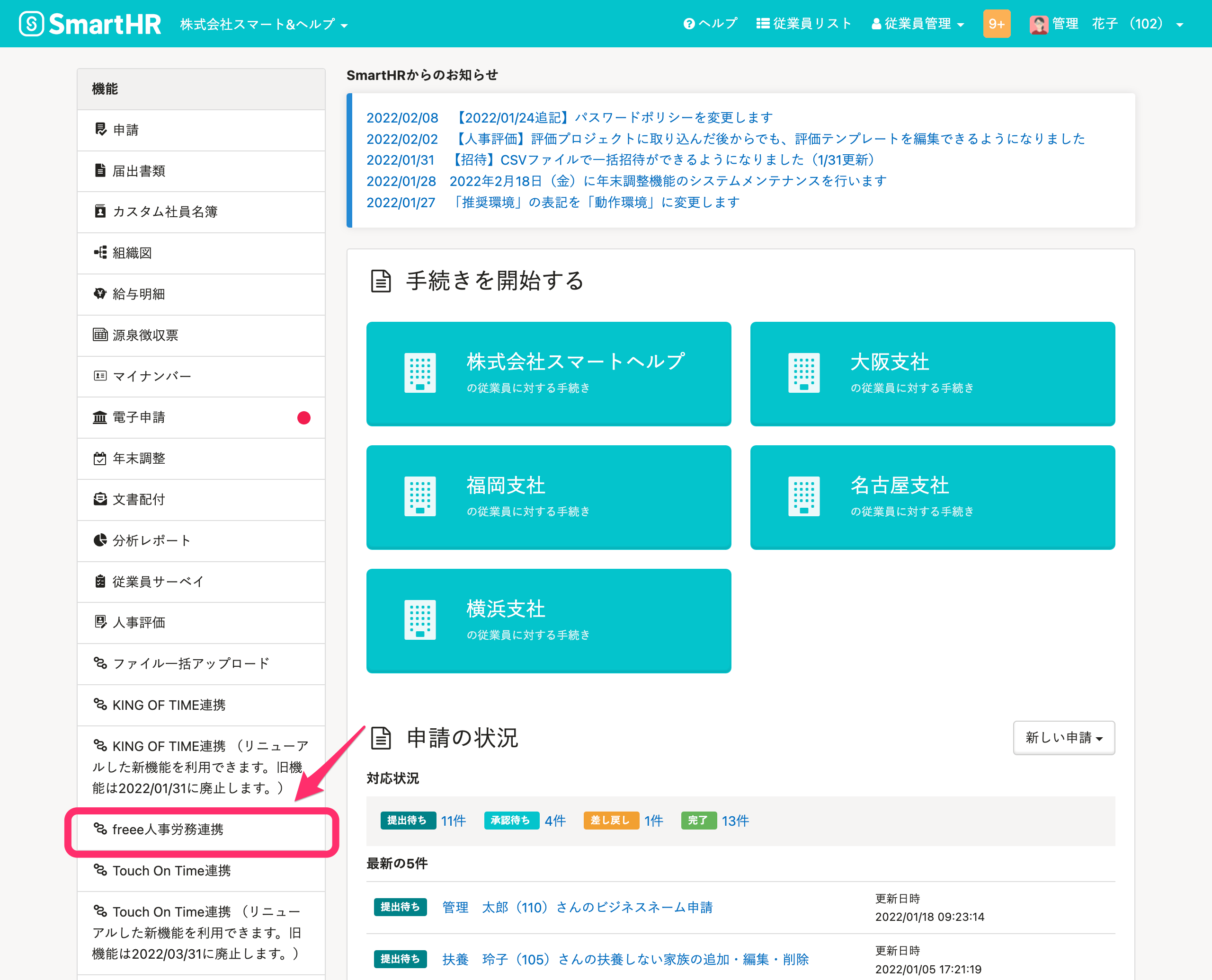 画像を表示する
画像を表示する
2.[従業員の給与明細を取り込む]項目の[同期を開始>]を押す
freee人事労務連携ダッシュボード画面の[従業員の給与明細を取り込む]項目にある[同期を開始>]を押すと、[支給月]の設定画面が表示されます。
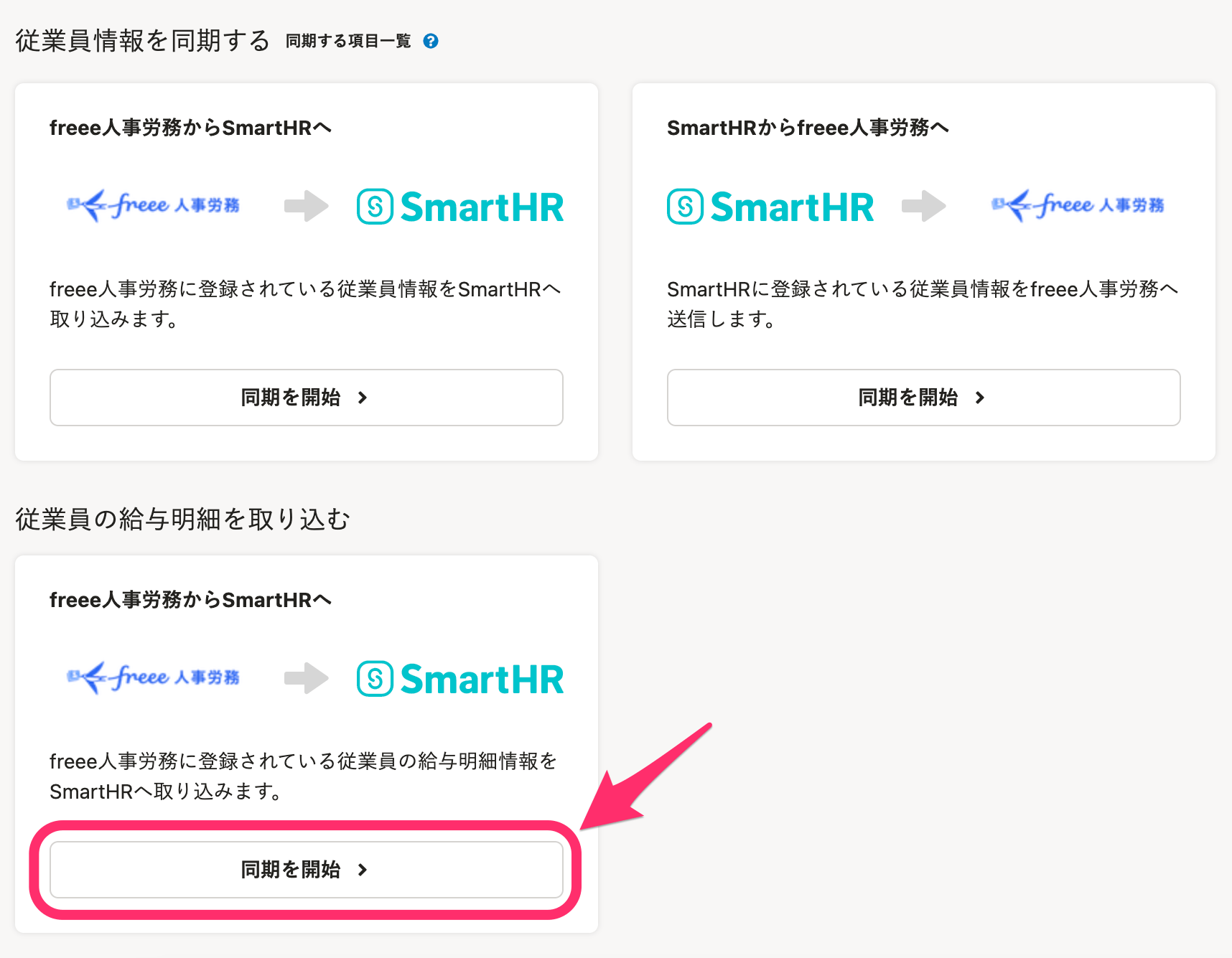 画像を表示する
画像を表示する
3.[支給月]を指定し、[次へ]を押す
freeeから取り込む給与明細の[支給月]を指定し、画面右下にある[次へ]を押すと、対象の従業員を選択する画面が表示されます。
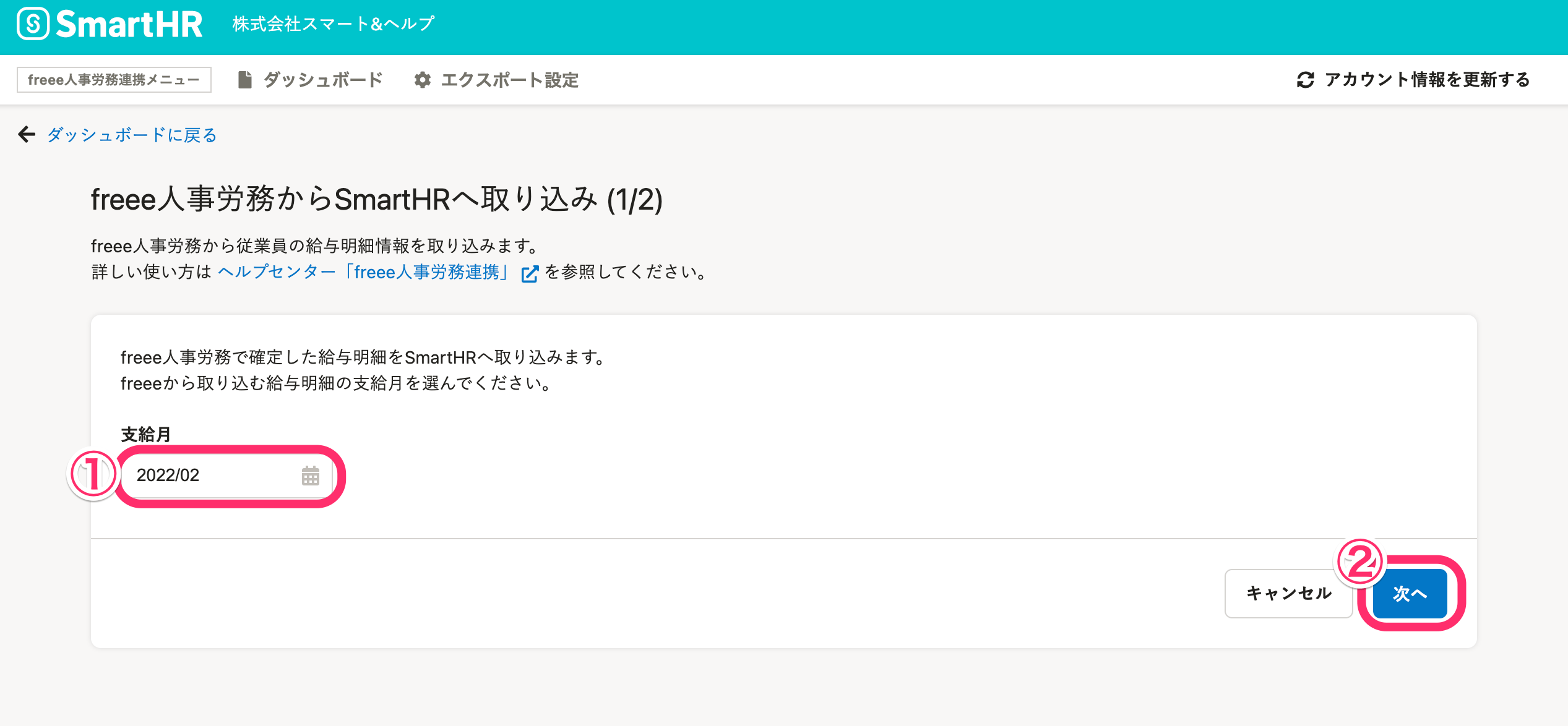 画像を表示する
画像を表示する
4. 対象の従業員にチェックを入れ、[確認]を押す
社員番号の左にあるチェックボックスにチェックを入れて、対象となる従業員を選択し、画面右下にある[確認]を押すと、「従業員の給与明細を取り込みますか?」という画面が表示されます。
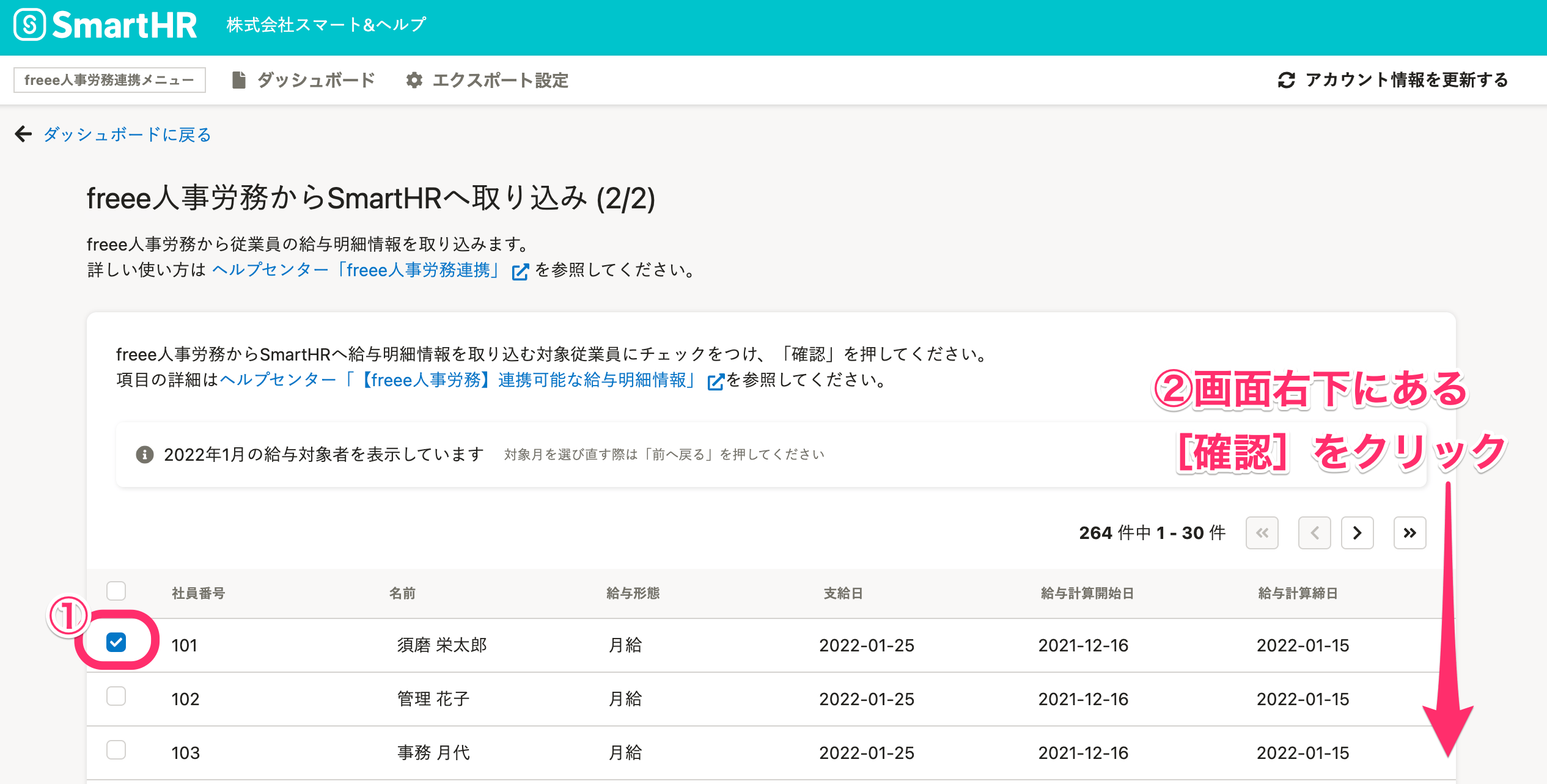 画像を表示する
画像を表示する
従業員の選択画面には、前ページで指定した[支給月]に給与明細がある従業員が表示されます。
表示内容を確認して[取り込み]を押すと、freee人事労務連携ダッシュボード画面に切り替わります。
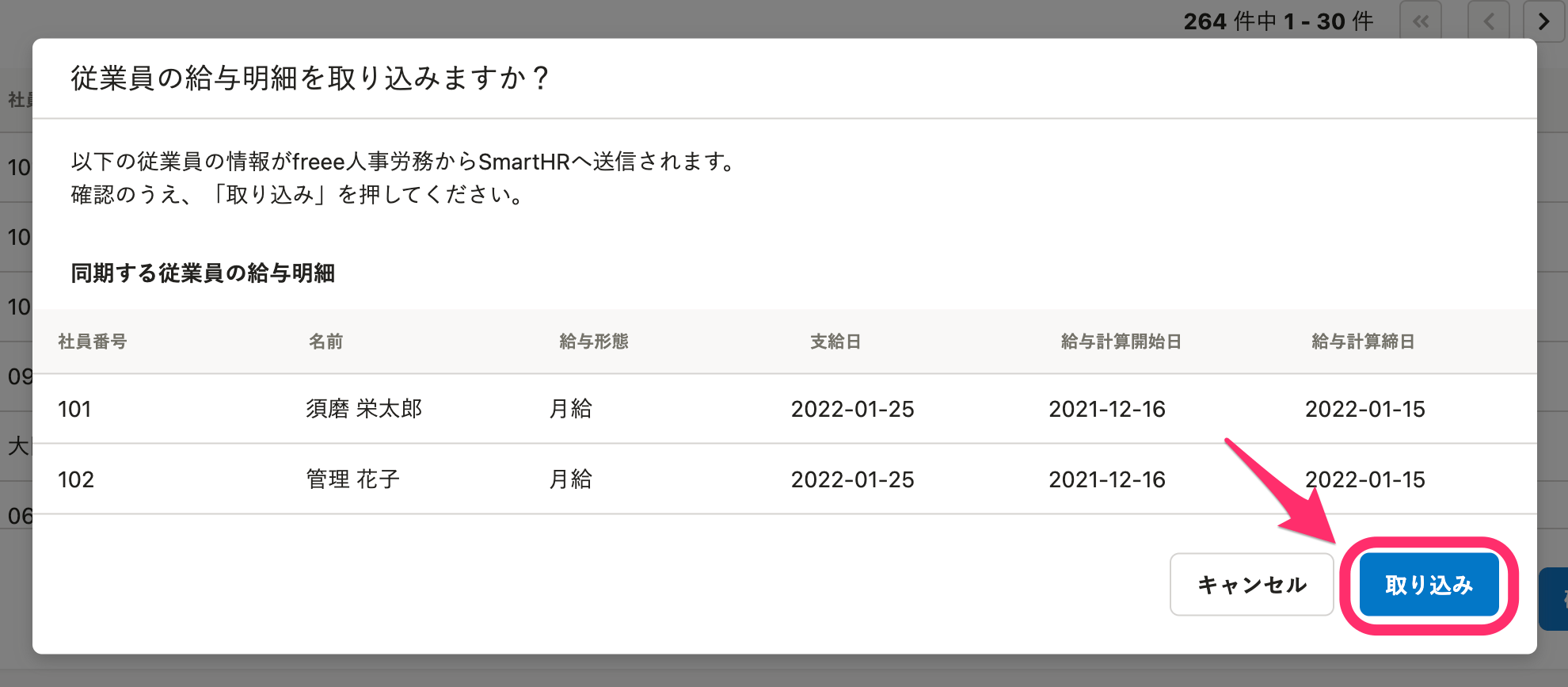 画像を表示する
画像を表示する
freee人事労務連携ダッシュボード画面左下に「SmartHRへ選択した従業員の給与明細同期を開始しました」というメッセージが表示され、連携履歴に[給与明細同期開始]の履歴が表示されます。
 画像を表示する
画像を表示する
 画像を表示する
画像を表示する
5. 画面を更新し、実行結果を確認する
しばらく時間をおいてから、画面を再読み込みしてください。
同期が終わると、連携履歴に[給与明細同期終了]の履歴が表示され、[実行結果]を確認できます。
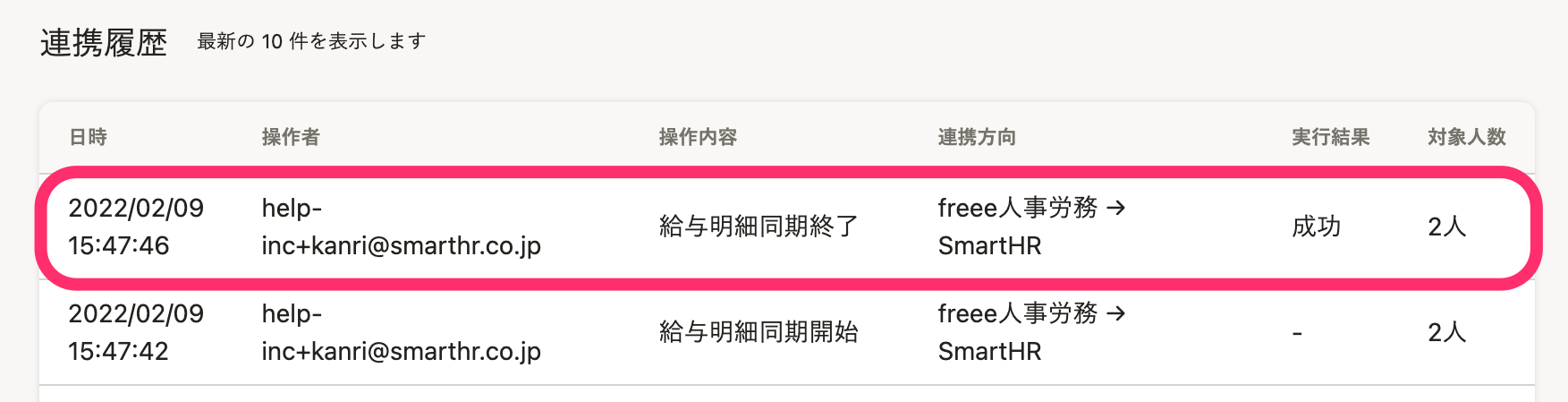 画像を表示する
画像を表示する
結果が成功の場合
ホームにある[給与明細管理]から、選択した従業員の給与明細が取り込まれていることを確認してください。
取り込んだ給与明細をSmartHRで確定・公開する手順は、以下のヘルプページを参照してください。
結果が失敗の場合
取り込みに失敗した要因は、管理者に送られるメールで確認してください。
Esta página foi útil?
